ASUS USB-N14 operation manual [de]
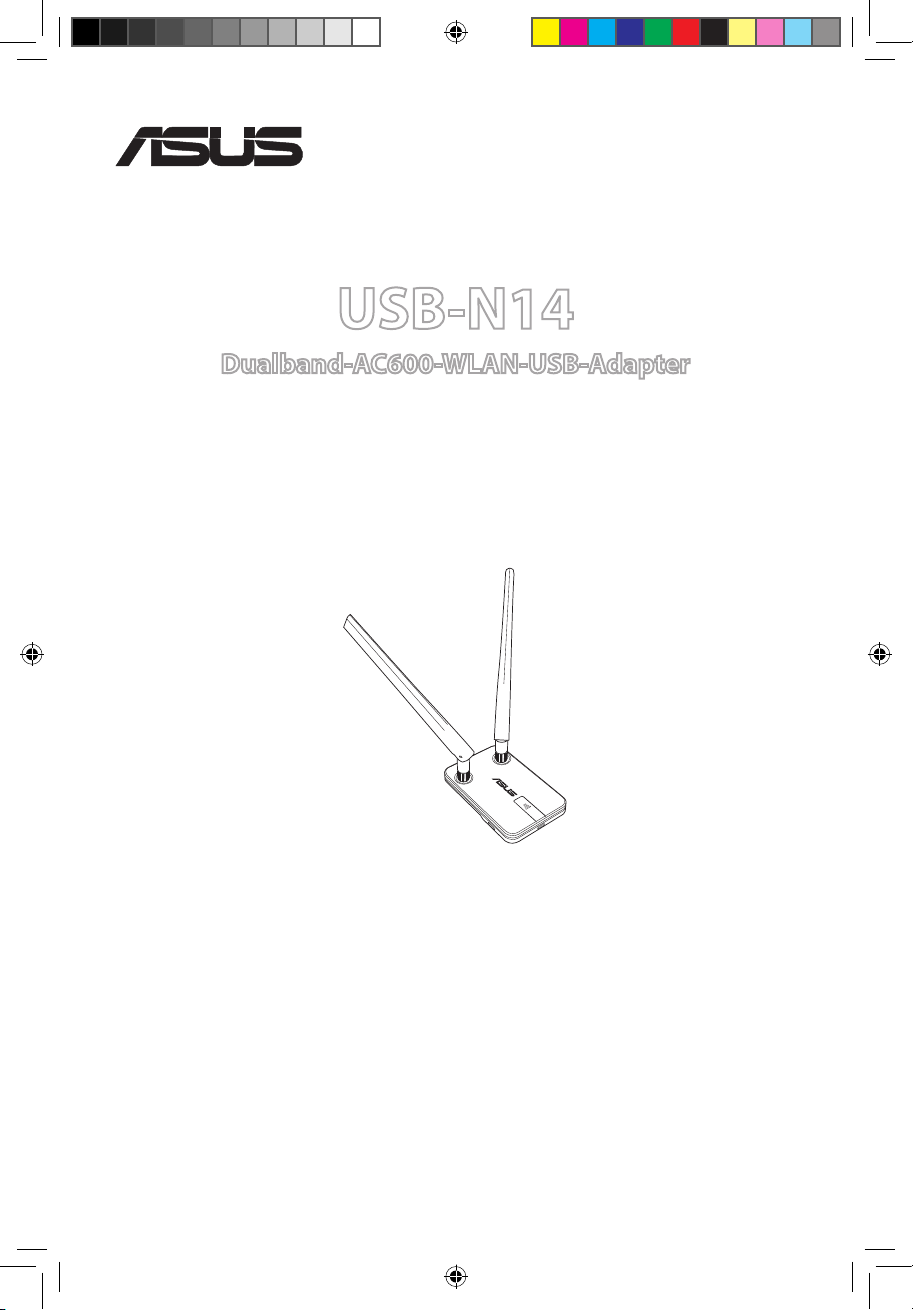
®
USB-N14
Dualband-AC600-WLAN-USB-Adapter
Benutzerhandbuch
G10123_USB-N14_Manual.indd 1 09.02.15 16:28
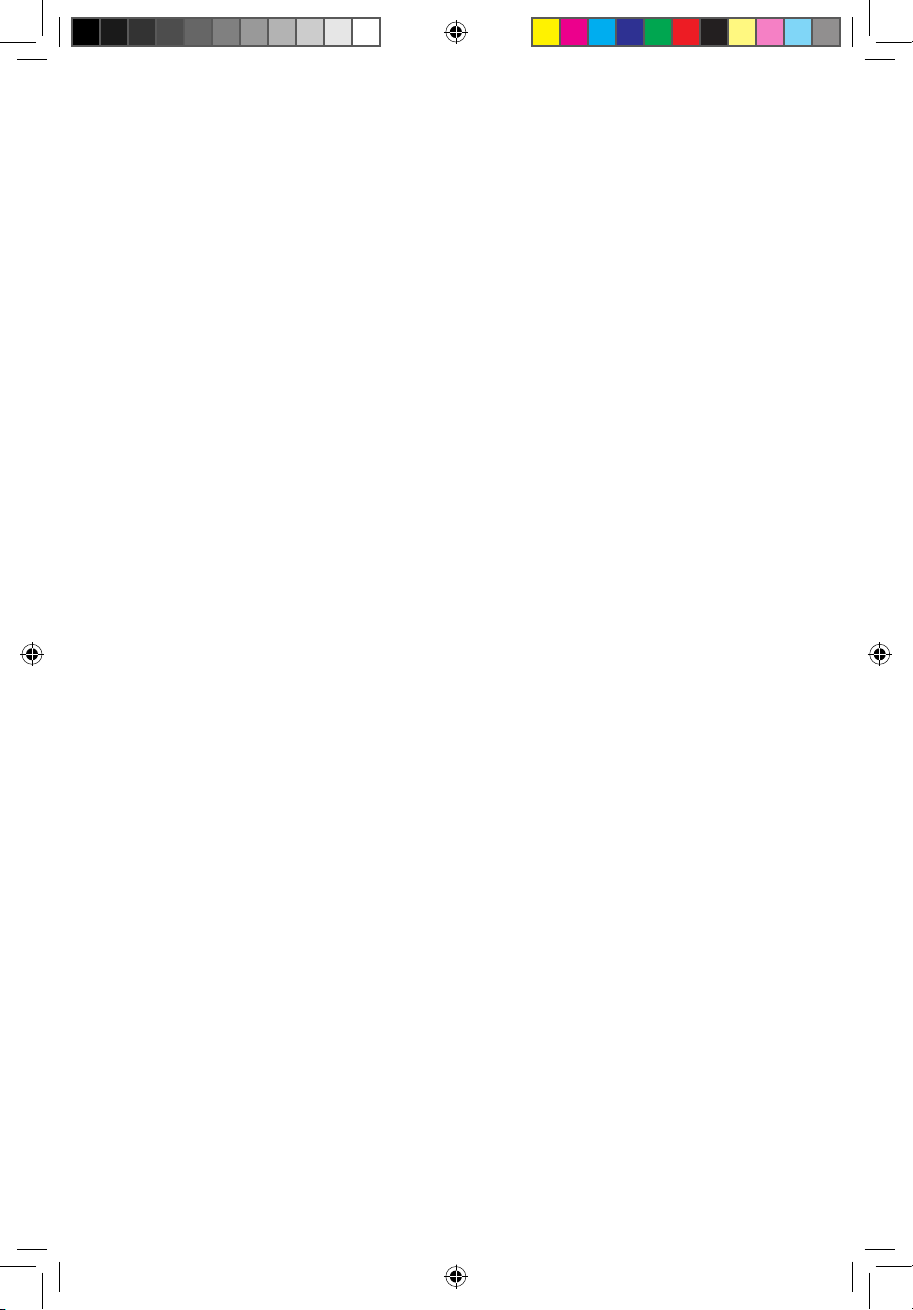
G10123
Erste Ausgabe
Februar 2014
Copyright © 2015 ASUSTeK Computer Inc. Alle Rechte vorbehalten.
Kein Teil dieses Handbuchs, eingeschlossen darin beschriebene Produkte
und Software darf ohne vorherige schriftliche Genehmigung der ASUSTeK
COMPUTER INC. (“ASUS”) reproduziert, abgeschrieben, in einem abrufbaren
System gespeichert, in irgendeine Sprache übersetzt oder mit irgendwelchen
Mitteln oder in irgendeiner Form elektronisch, mechanisch, optisch, chemisch,
durch Fotokopieren, manuell oder anderweitig übertragen werden. Hiervon
ausgenommen ist die Erstellung einer Sicherungskopie für den persönlichen
Gebrauch.
Die Produktgarantie oder -dienstleistung wird nicht gewährt, wenn (1) das
Produkt ohne schriftliche Zustimmung von ASUS repariert, modifiziert oder
geändert wurde oder (2) die Seriennummer des Produkts unleserlich gemacht
wurde bzw. fehlt.
ASUS STELLT DIESES HANDBUCH OHNE AUSDRÜCKLICHE NOCH
STILLSCHWEIGENDE MÄNGELGEWÄHR ZUR VERFÜGUNG.
DIES SCHLIESST DIE STILLSCHWEIGENDE ZUSICHERUNG EINER
ALLGEMEINEN GEBRAUCHSTAUGLICHKEIT UND DER ERFORDERLICHEN
GEBRAUCHSTAUGLICHKEIT EIN. AUF KEINEN FALL HAFTEN ASUS, IHRE
GESCHÄFTSFÜHRER, VERANTWORTLICHEN, ANGESTELLTEN ODER
VERTRETER FÜR INDIREKTE; BESONDERE, BEILÄUFIGE SCHÄDEN ODER
FOLGESCHÄDEN (INKLUSIVE SCHÄDEN FÜR GEWINNAUSFALL, ENTGANGENE
GESCHÄFTE, NUTZUNGSAUSFALL, DATENVERLUST, UNTERBRECHUNG DER
GESCHÄFTSTÄTIGKEIT U. Ä.), SELBST WENN ASUS ÜBER DIE MÖGLICHKEIT
SOLCHER SCHÄDEN, DIE DURCH MÄNGEL ODER FEHLER IN DIESEM
HANDBUCH ODER PRODUKT ENTSTEHEN KÖNNEN, INFORMIERT WORDEN
IST.DIE IN DIESEM HANDBUCH ENTHALTENEN TECHNISCHEN DATEN UND
INFORMATIONEN DIENEN NUR ZU INFORMATIONSZWECKEN, KÖNNEN ZU
JEDER ZEIT OHNE ANKÜNDIGUNG GEÄNDERT WERDEN UND SOLLTEN NICHT
ALS VERPFLICHTUNG VON ASUS INTERPRETIERT WERDEN. ASUS ÜBERNIMMT
KEINE VERANTWORTUNG ODER SCHULD FÜR FEHLER UND GENAUIGKEITEN
IN DIESEM HANDBUCH, INKLUSIVE DER DARIN BESCHRIEBENEN PRODUKTE
UND SOFTWARE.
Die in diesem Handbuch erscheinenden Produkt- und Firmennamen können
eingetragene und urheberrechtlich geschützte Handelsmarken der jeweiligen
Firmen sein und werden nur zur Identifizierung oder Erläuterung und im
Interesse der Inhaber verwendet, ohne die Absicht zu verfolgen, die Rechte
zu verletzen.
G10123_USB-N14_Manual.indd 2 09.02.15 16:28
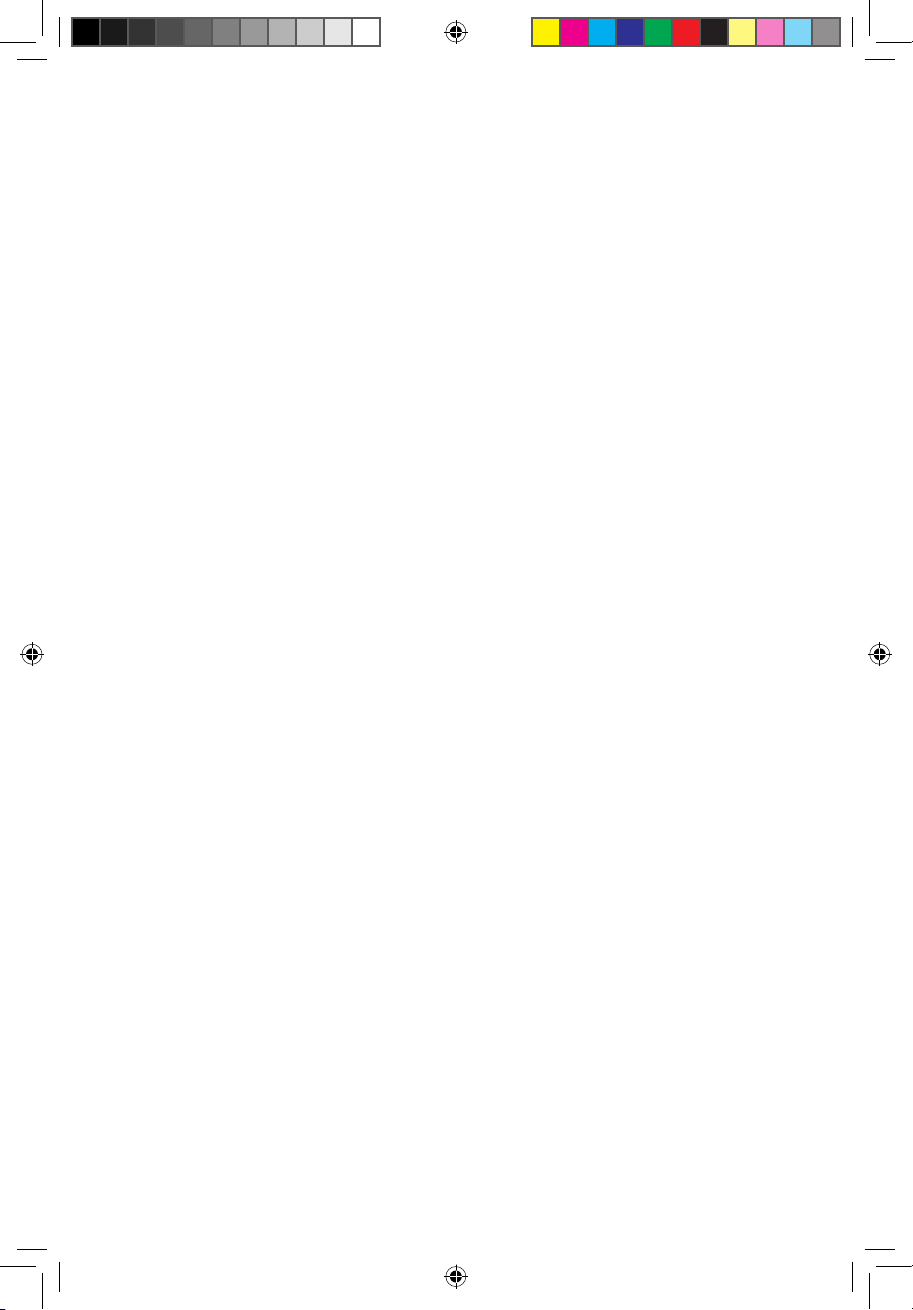
Inhaltsverzeichnis
1. Einführung ........................................................................... 4
Verpackungsinhalt .........................................................................................4
Systemanforderungen .................................................................................4
Statusanzeige .............................................................................................. ....4
2. Installieren der USB-N14-Treiber und Programme ...........5
3.
Mit einem WLAN-Netzwerk verbinden ..................................7
Verbinden mit einem Wireless-Netzwerk mittels WPS ................. ....8
6. Fehlerbehandlung ...............................................................9
7. Glossar ................................................................................ 10
Notizen ....................................................................................20
ASUS Kontaktinformationen ..................................................................24
G10123_USB-N14_Manual.indd 3 09.02.15 16:28
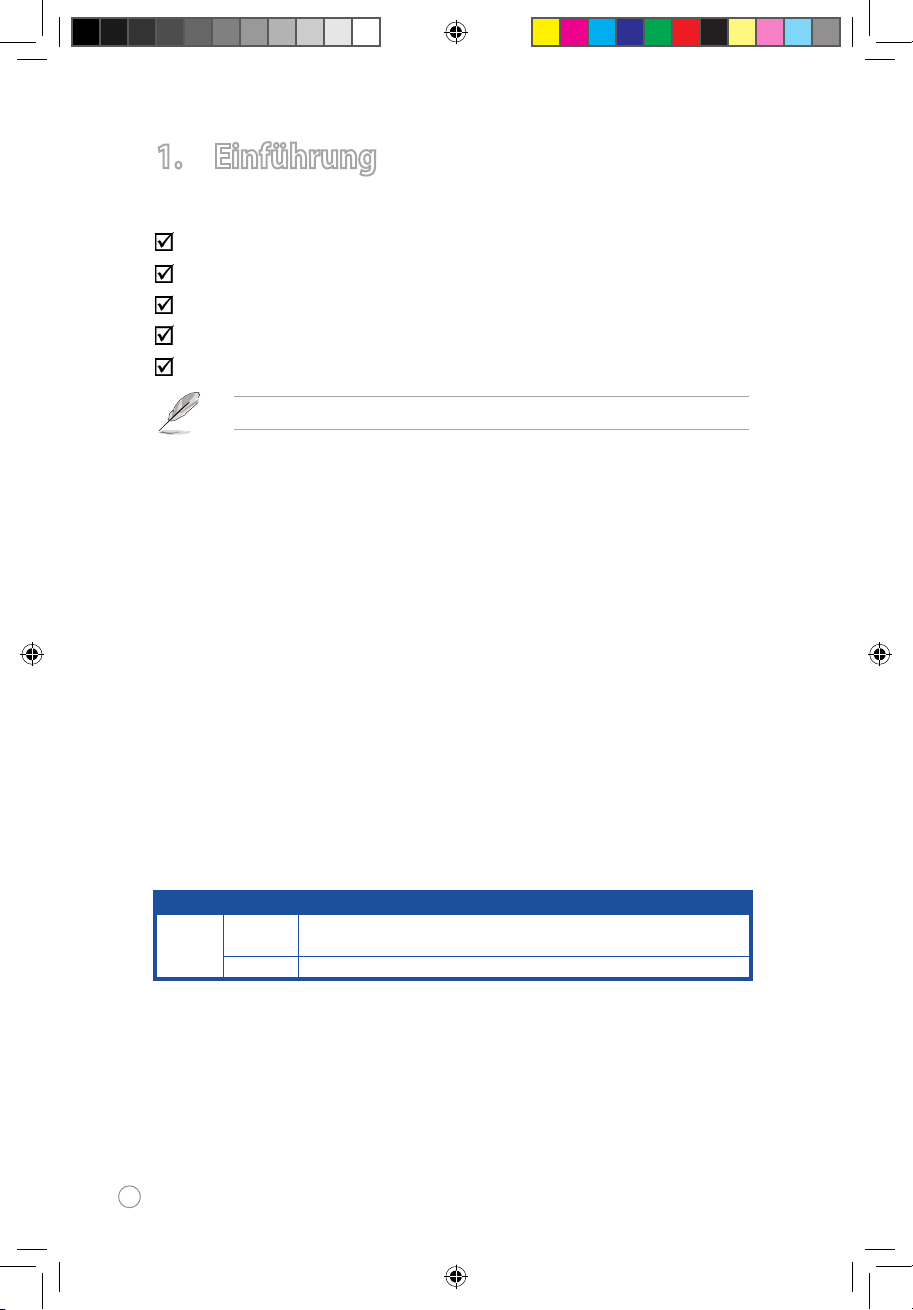
1. Einführung
Verpackungsinhalt
ASUS USB-N14-Adapter x1
Schnellanleitung x1
Support-CD x1
Garantiekarte x1
USB-Kabel x1
Setzen Sie sich mit Ihren Händler in Verbindung, falls ein Teil fehlt oder beschädigt ist.
Systemanforderungen
Überprüfen Sie, ob Ihr System die folgenden Anforderungen zur Benutzung des
USB-N14-Adapters erfüllt:
• Windows® XP / Vista / 7 / 8 / Mac OSX / Linux
• 512MB Systemspeicher oder mehr
• USB 2.0 Anschluss
• Optisches Laufwerk
Arbeits- und Lagertemperatur
1. Arbeitstemperatur: Raumtemperatur zwischen 0˚C ~ 40˚C
2. Lagertemperatur: Raumtemperatur zwischen-10˚C ~ 70˚C
3. Feuchtigkeit: 5% ~ 90% (nicht kondensierend)
Statusanzeige
LED Status Beschreibung
Link Ein Die USB-N14 wurde erfolgreich ans drahtlose Netzwerk
angeschlossen.
Aus Die USB-N14 ist nicht verbunden.
Die WPS-Taste (nur für Windows®-Betriebssysteme )
Zum Aktivieren der WPS-Einrichtung drücken Sie die WPS-Taste am USB-N14.
4
G10123_USB-N14_Manual.indd 4 09.02.15 16:28
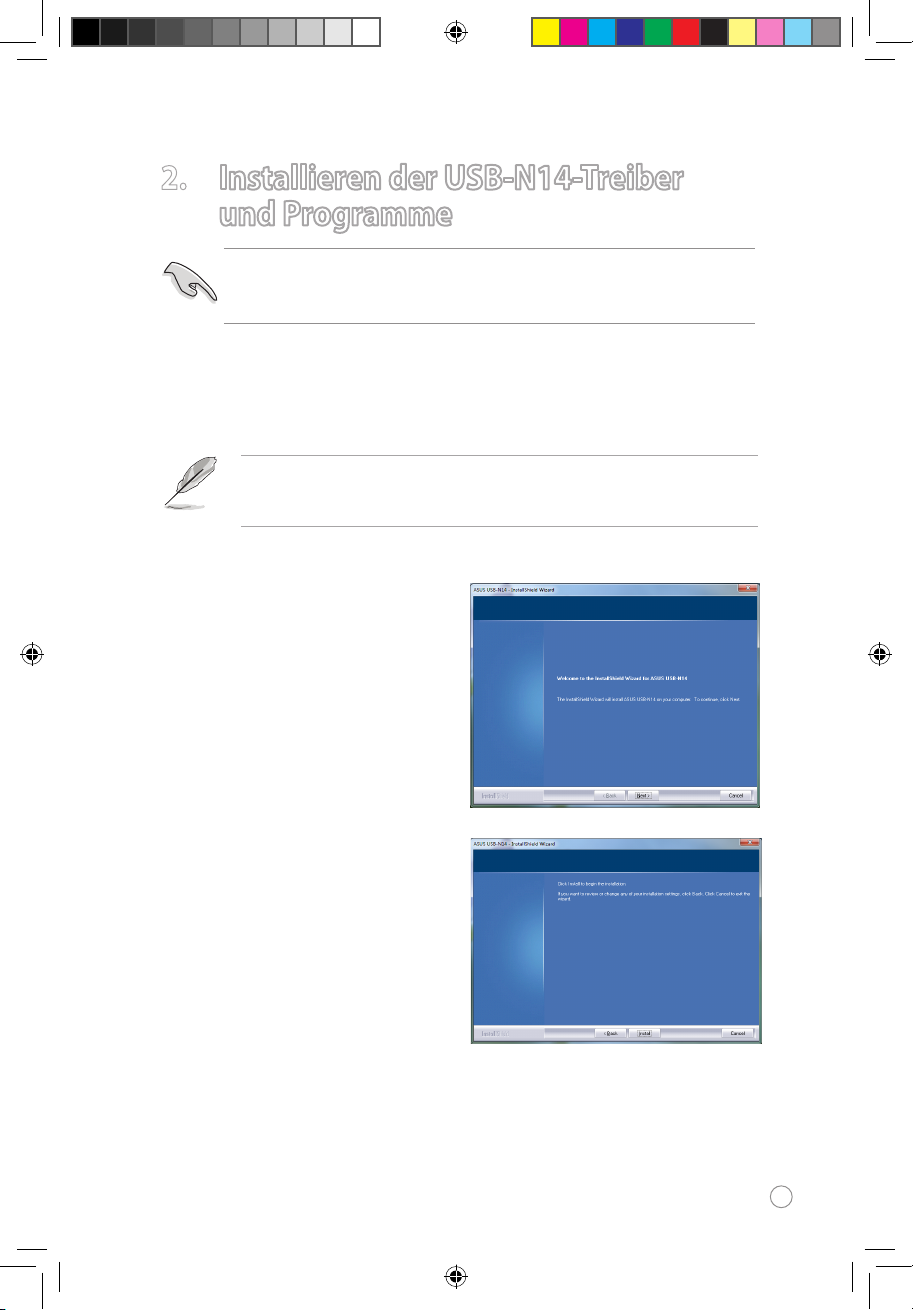
2. Installieren der USB-N14-Treiber
und Programme
Installieren Sie die Treiber und Zusatzprogramme von der
mitgelieferten CD, bevor Sie den USB-N14 an Ihren Computer
anschließen.
Installieren der ASUS-USB-N14-Treiber und Programme:
1. Legen Sie die Support-CD in das optische Laufwerk ein. Es erscheint ein
Autorun-Fenster, wenn diese Funktion in Ihrem Computer aktiviert ist.
HINWEIS: Wenn die Funktion Autorun nicht aktiv ist, doppelklicken Sie zum Installieren der Software und Treiber auf die Datei SETUP.EXE im Hauptverzeichnis der
Support-CD.
2. Es erscheint das Fenster
InstallShield Wizard. Klicken Sie auf
Next.
3. Klicken Sie zum Installieren des
Treibers im Standardzielordner auf
Install (Installieren).
5
G10123_USB-N14_Manual.indd 5 09.02.15 16:28
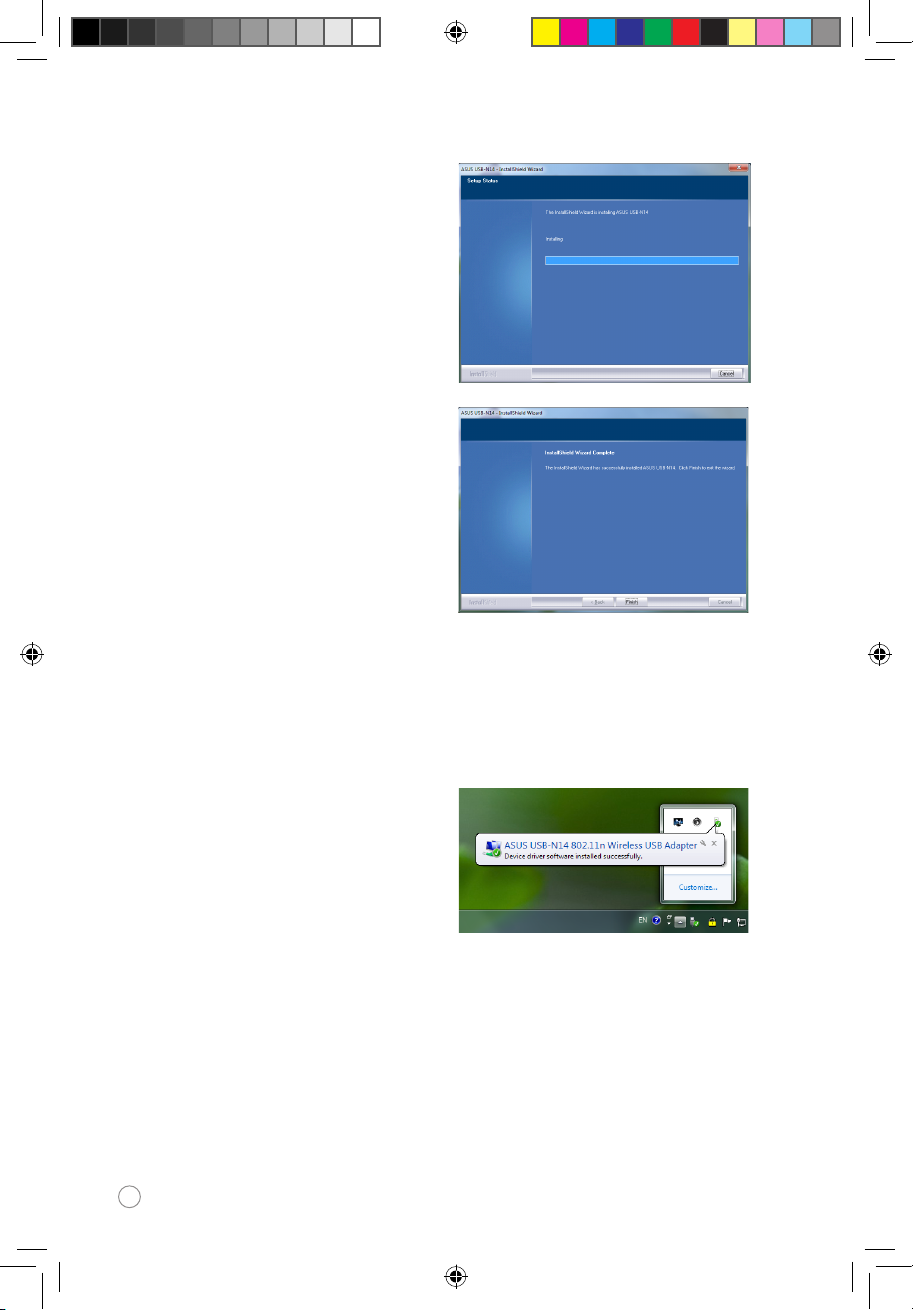
4. Klicken Sie zum Abschließen
der Installation auf Finish
(Fertigstellen).
5. Verbinden Sie den USB-N14 über
das mitgelieferte USB-Kabel
mit einem USB-Port an Ihrem
Computer.
Windows installiert den
Gerätetreiber automatisch.
Eine Mitteilung erscheint im
Windows®-Infobereich und die
LED-Anzeige am USB-N14 zeigt
durch blaues Leuchten an, dass die
Gerätetreiber erfolgreich installiert
wurden.
6
G10123_USB-N14_Manual.indd 6 09.02.15 16:28
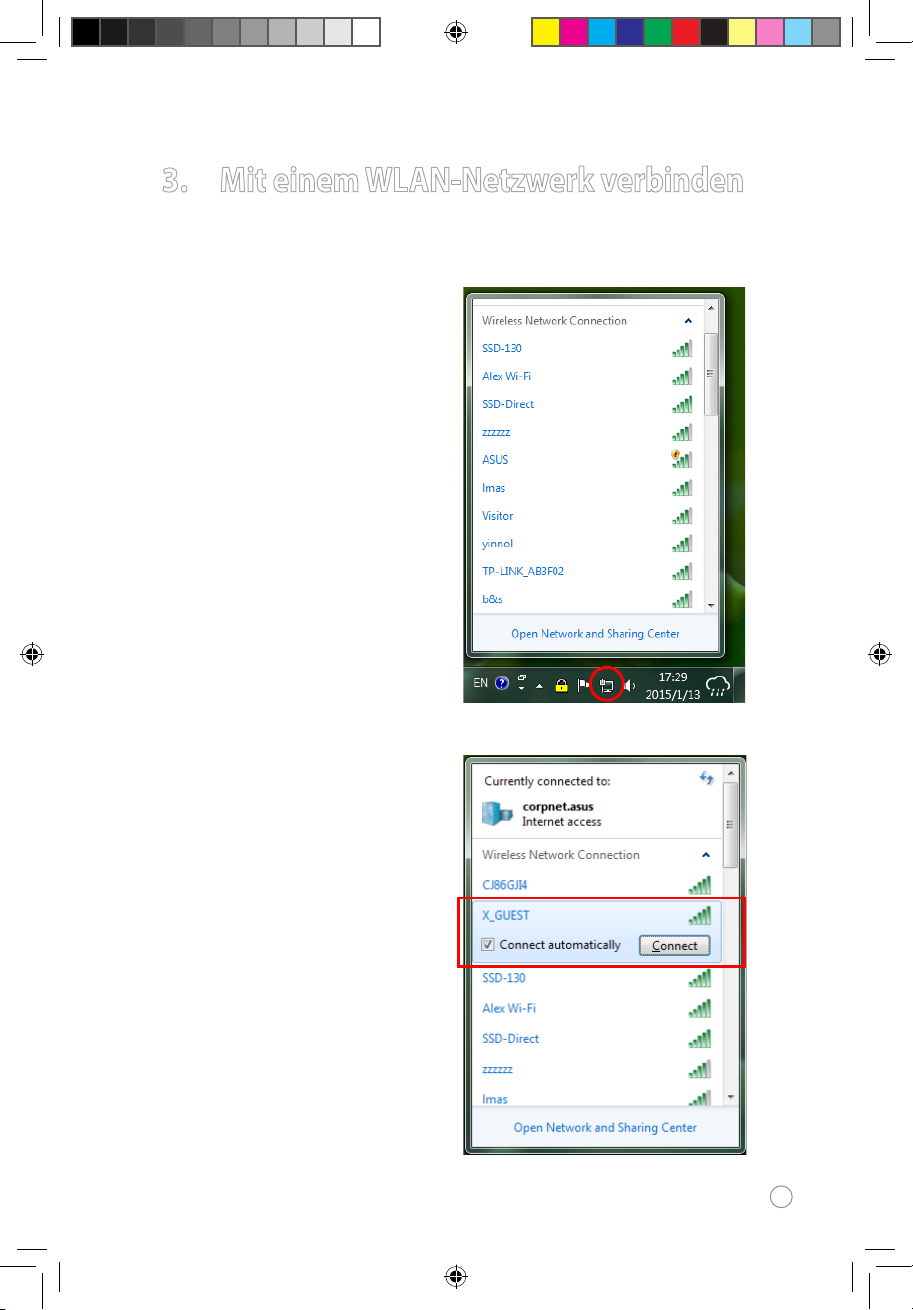
3.
Mit einem WLAN-Netzwerk verbinden
So verbinden Sie den USB-N14-USB-Adapter mit einem Zugangspunkt
(AP) oder einem anderen WLAN-Gerät:
1. Klicken Sie zur Anzeige einer Liste
verfügbarer WLAN-Netzwerke auf
das Netzwerkverbindungssystem
im Windows®-Infobereich.
2. Wählen Sie ein Netzwerk (AP) aus
der Liste aus und klicken Sie dann
auf Connect.
7
G10123_USB-N14_Manual.indd 7 09.02.15 16:28
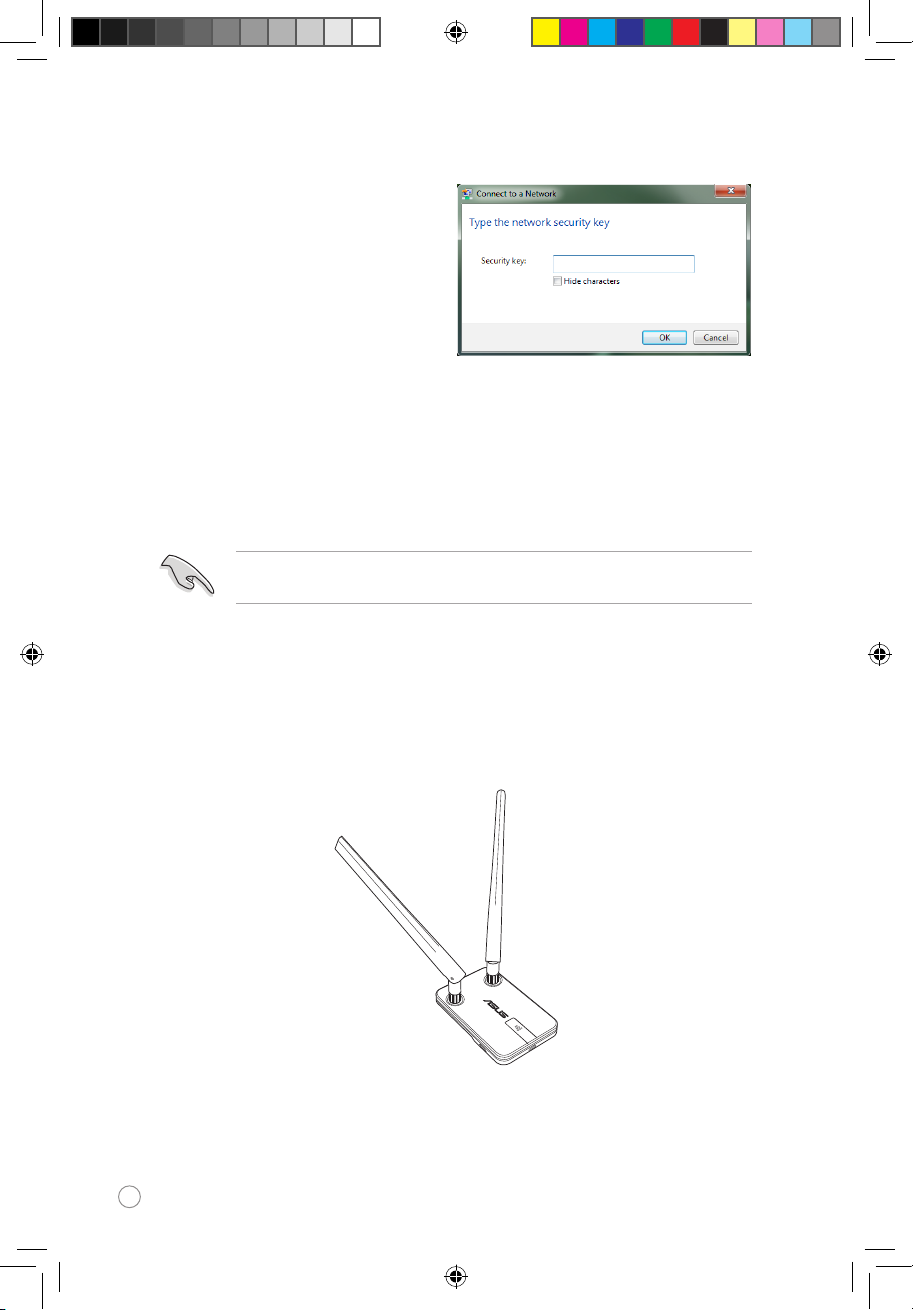
3. Wenn am AP oder der Station die
Sicherheit aktiviert ist, geben Sie
das benötigte Kennwort oder den
Netzwerkschlüssel ein. Klicken Sie
auf Save..
Verbinden mit einem Wireless-Netzwerk mittels WPS
Der ASUS USB-N14 unterstützt die WPS-Funktion, damit Sie einfach ein sicheres
Wireless-Netzwerk einrichten können.
Vergewissern Sie sich, dass der AP oder die Station, mit der Sie sich verbinden wollen,
die WPS-Funktion unterstützen.
So verbinden Sie den Drahtlosen USB-N14-Adapter mit einem WPS-fähigen
AP oder einer Station mittels der WPS-Push-Taste:
1. Aktivieren Sie die WPS-Funktion des WLAN-Zugangspunktes.
2. Drücken Sie die WPS-Taste am AP oder der Station, um eine WirelessVerbindung herzustellen.
8
G10123_USB-N14_Manual.indd 8 09.02.15 16:28
